Fortinet : Se connecter au VPN SSL Fortinet sous Linux
Table des matières
Au travail, nous utilisons un parefeu de marque Fortinet.
Voici un article sur comment se connecter sur votre pare-feu en VPN SSL depuis votre station de travail sous Linux.
Ça a été testé sous Gentoo, Calculate Linux, Fedora et Debian.
On va installer le logiciel Open Forti VPN disponible sur plein de distributions Linux :
Gentoo et Calculate Linux :
Fedora :
CentOS (Activer les dépôts EPEL) :
Debian :
Pour exécuter openfortivpn, il est nécessaire de lancer la commande openfortivpn en root.
Cela n'étant pas très pratique, et si vous êtes le seul utilisateur sur votre PC, vous pouvez créer le fichier de configuration /etc/openfortivpn/config
Voici le mien, ôté des informations sensibles (et du certificat modifié) :
host : Correspond à l'ip ou au nom DNS associé au parefeu
port : Si vous avez modifié le port d'écoute, spécifiez-le ici
username : votre nom d'utilisateur (J'ai saisi une info pour qu'il me soit pas redemandé)
password : DÉCONSEILLÉ Permet de mettre en dur le mot de passe dans le fichier de configuration
trusted-cert : Permet d'indiquer le certificat dans le cas où il n'est pas vérifié par une autorité de certification.
Le # permet de commenter le fichier.
Nous avons un cluster donc j'ai prérempli les 2 certificats
Une fois le fichier de configuration rempli, il suffit de lancer la commande sans arguments
Si vous êtes comme moi partisan du moindre effort, vous pouvez créer dans votre fichier ~/.bashrc un alias, par exemple "vpn" pour appeler openfortivpn :
Voici à quoi ressemble ma console quand je lance une connexion (avec mon alias vpn, et le fichier de configuration) :
Le premier mot de passe est celui de sudo
Le deuxième est celui de mon compte VPN.
Pour couper la connexion : Ctrl+C
Pou aller plus loin, vous avez la possibilité d'avoir aussi un plugin avec NetworkManager.
Il s'appelle networkmanager-fortisslvpn.
il est disponible pour Gentoo et Calculate Linux : net-vpn/networkmanager-fortisslvpn
Sous Fedora : NetworkManager-fortisslvpn
Et sous CentOS (via EPEL) : NetworkManager-fortisslvpn
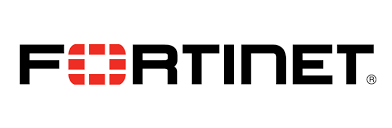
Introduction
Au travail, nous utilisons un parefeu de marque Fortinet.
Voici un article sur comment se connecter sur votre pare-feu en VPN SSL depuis votre station de travail sous Linux.
Ça a été testé sous Gentoo, Calculate Linux, Fedora et Debian.
Installer Open Forti VPN
On va installer le logiciel Open Forti VPN disponible sur plein de distributions Linux :
Gentoo et Calculate Linux :
Code BASH :
emerge -av net-vpn/openfortivpn
Fedora :
Code BASH :
dnf install openfortivpnCentOS (Activer les dépôts EPEL) :
Code BASH :
yum install openfortivpnDebian :
Code BASH :
apt install openfortivpnUtiliser OpenForti VPN
En ligne de commande
Pour exécuter openfortivpn, il est nécessaire de lancer la commande openfortivpn en root.
Code BASH :
openfortivpn w.x.y.z:port -u user -p password
Avec un fichier de configuration
Cela n'étant pas très pratique, et si vous êtes le seul utilisateur sur votre PC, vous pouvez créer le fichier de configuration /etc/openfortivpn/config
Code BASH :
vi /etc/openfortivpn/config
Voici le mien, ôté des informations sensibles (et du certificat modifié) :
Code BASH :
# config file for openfortivpn, see man openfortivpn(1) host = vpn.XXXXX.fr port = 9443 username = XXXXXXXX #password = # FG2 #trusted-cert = 42c1e812b8657f89c777cf2f450ce930917791959c65ff2c6931c7f3075143cf # FG1 trusted-cert = b343e895b354f08d6ddf8fc4c32956dfcb71a15a80f6d50338e49158ac47614f
host : Correspond à l'ip ou au nom DNS associé au parefeu
port : Si vous avez modifié le port d'écoute, spécifiez-le ici
username : votre nom d'utilisateur (J'ai saisi une info pour qu'il me soit pas redemandé)
password : DÉCONSEILLÉ Permet de mettre en dur le mot de passe dans le fichier de configuration
trusted-cert : Permet d'indiquer le certificat dans le cas où il n'est pas vérifié par une autorité de certification.
Le # permet de commenter le fichier.
Nous avons un cluster donc j'ai prérempli les 2 certificats
Une fois le fichier de configuration rempli, il suffit de lancer la commande sans arguments
Code BASH :
sudo openfortivpnUn alias pour le fun
Si vous êtes comme moi partisan du moindre effort, vous pouvez créer dans votre fichier ~/.bashrc un alias, par exemple "vpn" pour appeler openfortivpn :
Code BASH :
alias vpn='sudo openfortivpn'
Exemple de connexion
Voici à quoi ressemble ma console quand je lance une connexion (avec mon alias vpn, et le fichier de configuration) :
Code BASH :
adrien@superlinux: ~ $ vpn Mot de passe : VPN account password: INFO: Connected to gateway. INFO: Authenticated. INFO: Remote gateway has allocated a VPN. Using interface ppp0 Connect: ppp0 <--> /dev/pts/0 INFO: Got addresses: [10.21.98.4], ns [0.0.0.0, 0.0.0.0] INFO: negotiation complete INFO: Got addresses: [10.21.98.4], ns [0.0.0.0, 0.0.0.0] INFO: negotiation complete INFO: negotiation complete local IP address 10.21.98.4 remote IP address 192.0.2.1 INFO: Interface ppp0 is UP. INFO: Setting new routes... INFO: Adding VPN nameservers... INFO: Tunnel is up and running.
Le premier mot de passe est celui de sudo
Le deuxième est celui de mon compte VPN.
Pour couper la connexion : Ctrl+C
Aller plus loin
Pou aller plus loin, vous avez la possibilité d'avoir aussi un plugin avec NetworkManager.
Il s'appelle networkmanager-fortisslvpn.
il est disponible pour Gentoo et Calculate Linux : net-vpn/networkmanager-fortisslvpn
Sous Fedora : NetworkManager-fortisslvpn
Et sous CentOS (via EPEL) : NetworkManager-fortisslvpn